แผ่นดิสก์การเผาไหม้
โปรแกรมฟรีที่ดีสำหรับการเบิร์นดิสก์ การสร้างอิมเมจของดิสก์ และงานอื่น ๆ ที่จำเป็นในครัวเรือน
ความสนใจ! คำอธิบายด้านล่างสร้างขึ้นสำหรับ Ashampoo Burning Studio FREE เวอร์ชันก่อนหน้า 6.77.4312
คุณเบิร์นแผ่นดิสก์บ่อยแค่ไหน? แน่นอนว่าอย่างน้อยสัปดาห์ละครั้งคุณจะต้องดาวน์โหลดภาพยนตร์ใหม่สองสามเรื่องลงในดีวีดีหรือเขียนซีดีพร้อมเพลงให้เพื่อน และหลายๆ คนใช้แพ็คเกจซอฟต์แวร์ Nero เพื่อจุดประสงค์นี้
วันนี้จากโปรแกรมเขียนแผ่นเล็ก ๆ ก็กลายเป็น "สัตว์ประหลาดหลายหน้า" :) วันนี้มีเรื่องมากมายที่เนโรทำไม่ได้ มันประมวลผลเสียงจากวิดีโอ ช่วยทำงานกับภาพถ่าย และให้การเข้าถึงอินเทอร์เน็ต แต่กลไกการบันทึกนั้นยังคงอยู่ในระดับของเวอร์ชัน 7 (แม้ว่าเวอร์ชัน 9 จะเป็นเวอร์ชันปัจจุบันก็ตาม)
และหากคุณพิจารณาว่าใน Nero 7 มีการเพิ่มความสามารถในการบันทึกแผ่นดิสก์ HD-DVD และ Blue-Ray ปรากฎว่าในการบันทึก "ช่องว่าง" แบบง่าย ๆ ในเวอร์ชันที่ 9 นั้นจะใช้อัลกอริธึม Nero 6 นี่คือสิ่งที่หลายคนยังคง ต้องการใช้ในตอนนี้เนื่องจากไม่มีภาระกับความสามารถเพิ่มเติมทุกประเภทและรับมือกับ "ความรับผิดชอบ" ของมันได้ค่อนข้างสม่ำเสมอ
อย่างไรก็ตามปัญหาคือแม้แต่เวอร์ชันเก่าก็ยังต้องจ่ายเงิน วันนี้เราจะพูดถึงวิธีการรับโปรแกรมเบิร์นดิสก์ที่ดีอย่างถูกกฎหมายและอิสระพร้อมคุณสมบัติที่มีประโยชน์เพิ่มเติม พบปะ - Ashampoo Burning Studio ฟรี.
โปรแกรมนี้มีสองรุ่น - แบบชำระเงิน (เวอร์ชัน 9 ใหม่) และฟรี (เวอร์ชันรอง 6) ความสามารถของเวอร์ชันที่ 9 นั้นไม่ได้ด้อยไปกว่าความสามารถจากแพ็คเกจ Nero แต่มาเปรียบเทียบกับความสามารถของรุ่นที่ 6 กันดีกว่า:
การเปรียบเทียบเครื่องบันทึก Ashampoo Burning Studio 6 (ฟรี) กับอะนาล็อกแบบชำระเงิน Ashampoo Burning Studio 9
ใน Ashampoo Burning Studio FREE เรามีโปรแกรมจริงจังสำหรับการเบิร์นดิสก์ซึ่งไม่ได้โหลดด้วยส่วนเสริมใด ๆ ดังนั้นจึงทำงานได้ดีทีเดียว
กำลังติดตั้ง Ashampoo Burning Studio
ในการติดตั้งโปรแกรม เราจะต้องดาวน์โหลดไฟล์เก็บถาวรที่มีการกระจายการติดตั้งขนาดเล็กประมาณ 8 เมกะไบต์ (สำหรับการเปรียบเทียบ Nero ใช้เวลา 209 MB) แล้วเรียกใช้ ทำตามคำแนะนำของวิซาร์ด เราจะทำตามขั้นตอนการติดตั้งทั้งหมด สิ่งที่สำคัญที่สุดคือการเลือกภาษารัสเซียตั้งแต่เริ่มต้น:

มิฉะนั้นคุณอาจได้โปรแกรมเวอร์ชันที่ไม่ใช่ภาษารัสเซีย
ต่อไปเราจะถูกขอให้ติดตั้งแผงเพิ่มเติมสำหรับเบราว์เซอร์ และเช่นเคยฉันแนะนำให้คุณงดเว้นจากความสุขที่น่าสงสัยในการเกะกะมัน หากต้องการยกเลิก ให้ยกเลิกการทำเครื่องหมายทุกช่องในกล่องโต้ตอบแล้วคลิก "ถัดไป":
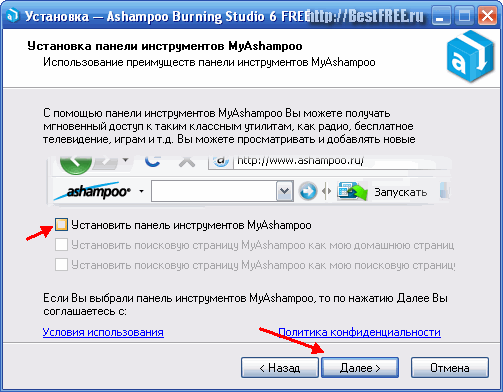
ขั้นตอนการติดตั้งเพิ่มเติมถือเป็นมาตรฐาน ดังนั้นเราจะไม่เน้นไปที่ขั้นตอนนั้น
อินเตอร์เฟซโปรแกรม
เมื่อเราเปิดตัวครั้งแรกจะมีกล่องโต้ตอบปรากฏขึ้นเพื่อเชิญชวนให้เรารับข่าวสารจาก Ashampoo และการอัปเดตโปรแกรม เนื่องจากข่าวไม่น่าสนใจมากนัก :) และคุณเข้าใจว่าการอัปเดตจะได้รับการชำระเงิน เราจึงปฏิเสธ "ความสุข" ทั้งหมดนี้โดยยกเลิกการเลือกช่องที่เกี่ยวข้อง:
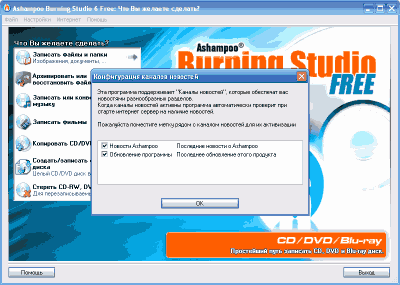
และสุดท้ายเราก็จะเห็นหน้าต่างหลักของโปรแกรม:
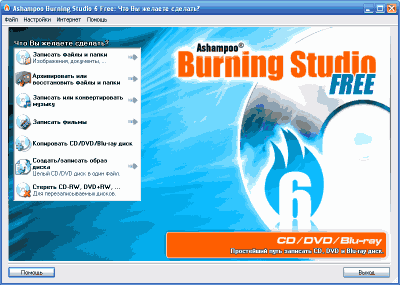
อินเทอร์เฟซของโปรแกรมนั้นง่ายมาก การควบคุมทั้งหมดสามารถทำได้โดยใช้เมนูด้านข้าง (ซึ่งจริงๆ แล้วซ้ำกับเมนู "ไฟล์") โดยไม่ต้องเข้าไปเกี่ยวข้องกับความซับซ้อนของการตั้งค่าโปรแกรม ความสามารถทั้งหมดของ Ashampoo Burning Studio FREE แสดงไว้อย่างชัดเจนที่นี่
หากมีลูกศรทางด้านขวาของชื่อฟังก์ชัน แสดงว่ารายการเมนูนี้มีหลายรายการย่อย มาดูรายการแรก (และหลัก) - "เบิร์นไฟล์และโฟลเดอร์"
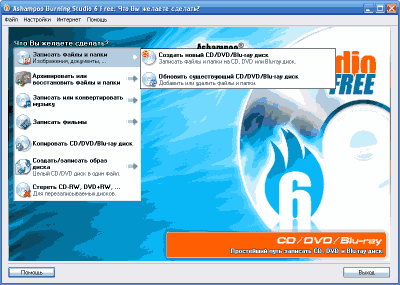
ตัวอย่างการเขียนลงดิสก์
อย่างที่คุณเห็นมีสองรายการย่อยรายการแรกแนะนำให้เขียนแผ่นดิสก์ใหม่และรายการที่สอง - อัปเดตรายการที่มีอยู่ (ตามความเห็นของฉันมันทำงานได้ดีกว่าใน Nero) มาลองบันทึกดูครับ
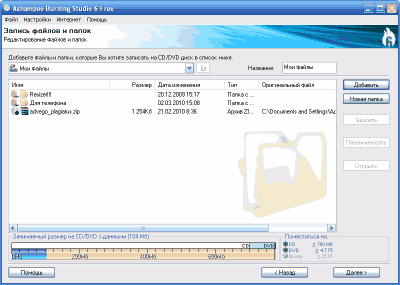
คุณสามารถเพิ่มไฟล์สำหรับบันทึกได้โดยใช้ปุ่ม "เพิ่ม" (เปิด "Explorer") หรือเพียงแค่ลากและวาง ที่ด้านล่างสุดจะมีสเกลความสมบูรณ์ของดิสก์ และทางด้านขวาของสเกลคือตัวบ่งชี้ประเภทของดิสก์ที่สามารถบันทึกโปรเจ็กต์ปัจจุบันได้
หลังจากเพิ่มไฟล์ที่จำเป็นทั้งหมดแล้ว คลิก "ถัดไป" และไปที่การตั้งค่าการบันทึกโปรเจ็กต์:
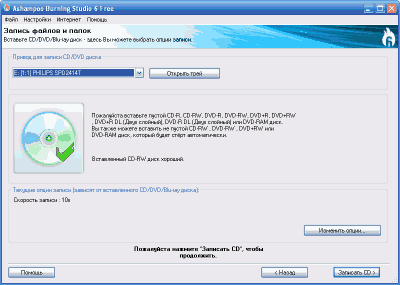
ในขั้นตอนนี้ เราจะต้องใส่แผ่นดิสก์เปล่าลงในไดรฟ์ ซึ่งจะถูกตรวจสอบความสามารถในการเขียนได้ (คุณจะทราบสิ่งนี้ได้จากคำจารึกและไอคอนแผ่นดิสก์ทางด้านซ้าย)
คุณยังสามารถเปลี่ยนพารามิเตอร์การบันทึกบางส่วนได้ที่นี่ โดยคลิกปุ่ม "เปลี่ยนตัวเลือก":
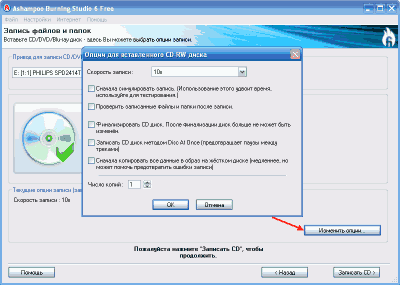
ที่นี่คุณสามารถตั้งค่าความเร็วในการบันทึกที่ต้องการ กำหนดค่าการตรวจสอบดิสก์หลังจากการเบิร์น การสรุปและวิธีการบันทึก หากคุณต้องการสร้างสำเนาหลายชุดของดิสก์ คุณสามารถระบุได้ที่นี่
หลังจากการตั้งค่า คุณก็สามารถเริ่มการบันทึกได้ในที่สุด ในการดำเนินการนี้ให้คลิกปุ่ม "เขียนซีดี" หน้าต่างเบิร์นดิสก์แบบเคลื่อนไหวที่ค่อนข้างสวยงามจะเปิดขึ้น ซึ่งคุณสามารถตรวจสอบความคืบหน้าในการเขียน:
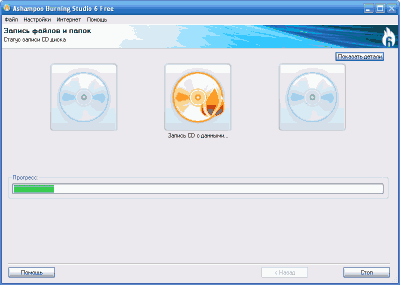
เมื่อสิ้นสุดกระบวนการบันทึกหน้าต่างต่อไปนี้จะปรากฏขึ้นซึ่งช่วยให้คุณสามารถดำเนินการตามขั้นตอนถัดไปสำหรับการทำงานกับแผ่นดิสก์หรือกลับสู่เมนูหลัก:
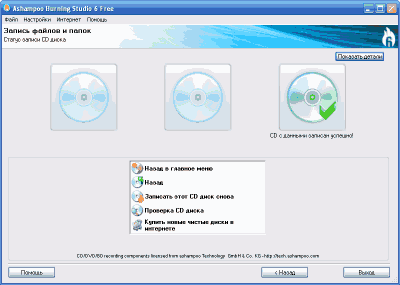
คุณสมบัติเพิ่มเติมของ Ashampoo Burning Studio
เราได้จัดการกับฟังก์ชันหลักของ Ashampoo Burning Studio ฟรีแล้ว ตอนนี้เรามาดูฟังก์ชันเพิ่มเติมกันดีกว่า ลำดับถัดไปคือความสามารถในการเก็บข้อมูล หลังจากเปิดใช้งานรายการเมนูนี้หน้าต่างที่คล้ายกับ Explorer จะปรากฏขึ้นซึ่งคุณสามารถทำเครื่องหมายไฟล์และโฟลเดอร์ที่จะสำรองข้อมูลได้:
![]()
คุณสามารถตั้งค่าข้อยกเว้นได้ เช่น ตามส่วนขยายมาสก์ จากนั้นไฟล์ที่มีนามสกุลที่คุณกำหนดจะไม่รวมอยู่ในไฟล์เก็บถาวร ซึ่งสามารถใช้งานได้โดยคลิกปุ่ม "กฎข้อยกเว้น"
หลังจากเสร็จสิ้นการสร้างไฟล์เก็บถาวรแล้วให้คลิกปุ่ม "ถัดไป" และไปยังขั้นตอนการบันทึก
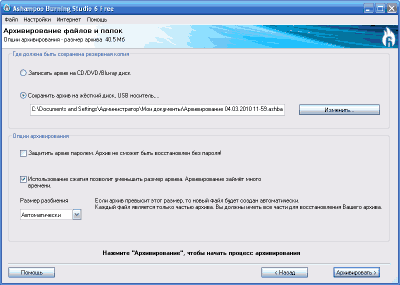
คุณสามารถบันทึกไฟล์เก็บถาวร (ด้วยนามสกุล .ashba) ลงในสื่อแบบถอดได้ (ซีดี/ดีวีดี/บลูเรย์) หรือในฮาร์ดไดรฟ์หรือแฟลชไดรฟ์ คุณสมบัติเพิ่มเติมที่น่าสังเกตคือการป้องกันด้วยรหัสผ่านของไฟล์เก็บถาวรที่สร้างขึ้นและความสามารถในการบีบอัดข้อมูล การบันทึกไฟล์เก็บถาวรจะเริ่มขึ้นหลังจากคลิกปุ่ม "เก็บถาวร"
ด้วย Ashampoo Burning Studio ฟรีและไฟล์เก็บถาวรสำรองที่สร้างขึ้นด้วยความช่วยเหลือ คุณสามารถกู้คืนข้อมูลที่อยู่ในนั้นไปยังพีซีของคุณได้อย่างง่ายดายโดยเลือกตัวเลือก "กู้คืนไฟล์เก็บถาวรที่มีอยู่"
การสร้างและการริปซีดีเพลง
และเพื่อให้ภาพสมบูรณ์ ฉันอยากจะจำฟีเจอร์เพิ่มเติมอีกสองสามอย่างของ Ashampoo Burning Studio ฟรี นี่คือการสร้างและการริปซีดีเพลง การสร้างแผ่นดิสก์เพลงด้วย Ashampoo Burning Studio FREE นั้นง่ายมาก เพียงเปิดใช้งานตัวเลือกที่เหมาะสมและเพิ่มแทร็กเพลงที่ต้องการลงในหน้าต่างที่ปรากฏขึ้น
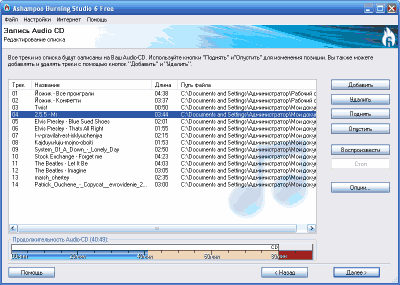
หากเมื่อบันทึกไฟล์เสียงปกติเราถูกจำกัดด้วยขนาดของไฟล์ ในกรณีนี้ จะมีการจำกัดระยะเวลา แทร็กเพลงทั้งหมด (รองรับรูปแบบยอดนิยมทั้งหมด - mp3, wma, wav, ogg) จะถูกบันทึกในการสตรีมต่อเนื่องโดยมีระยะเวลารวม 80 นาทีในซีดีแผ่นเดียว
มาตราส่วนด้านล่างจะช่วยเราติดตามพื้นที่ที่เหลืออยู่ เมื่อโปรเจ็กต์พร้อมแล้ว เราสามารถดำเนินการบันทึกต่อได้โดยคลิกปุ่ม "ถัดไป"
และตอนนี้ฟังก์ชั่นตรงกันข้าม - การริปซีดีเพลง ด้วย Ashampoo Burning Studio FREE คุณสามารถแปลงแทร็กเสียงให้เป็นไฟล์เสียงแยกต่างหากได้อย่างง่ายดาย ในการดำเนินการนี้ ให้ใส่แผ่นดิสก์เพลงลงในไดรฟ์และเปิดใช้งานตัวเลือก "แปลงซีดีเพลง" รายการเพลงจะปรากฏขึ้นตรงหน้าคุณ:
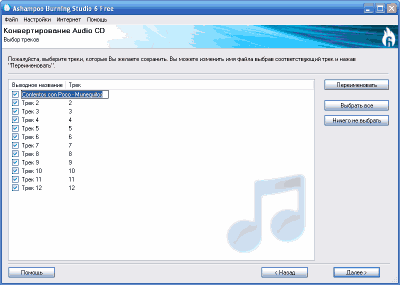
หากแทร็กเหล่านั้น (แทร็ก) ไม่มีชื่อ คุณสามารถเปลี่ยนชื่อก่อนบันทึกได้ เมื่อทำเครื่องหมายแทร็กที่จำเป็นทั้งหมดแล้วให้คลิกปุ่ม "ถัดไป" จากนั้นคุณจะเข้าสู่หน้าต่างการตั้งค่า:
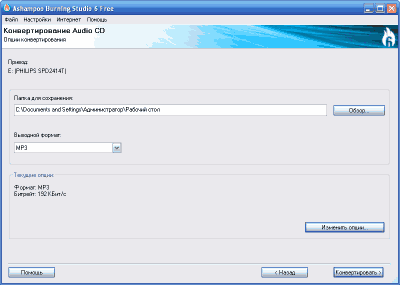
ที่นี่เราสามารถตั้งค่าโฟลเดอร์ปลายทาง รูปแบบ (มี mp3, wma และ wav) และบิตเรตของไฟล์ขาออก เมื่อทุกอย่างได้รับการตั้งค่าแล้ว สิ่งที่เหลืออยู่คือการคลิกปุ่ม "แปลง" และรอจนกว่าแทร็กทั้งหมดจะถูกแปลงเป็นไฟล์แยกกัน
ข้อสรุป
Ashampoo Burning Studio FREE ช่วยให้คุณสามารถเบิร์นวิดีโอซีดีในลักษณะเดียวกัน (เช่นเดียวกับซีดีเพลง) (แม้ว่าจะรองรับเฉพาะรูปแบบเท่านั้น เอ็มเพกและ ว็อบ- คุณยังสามารถเบิร์นดีวีดีจากไฟล์ที่เตรียมไว้ล่วงหน้าได้ ว็อบ, ย่อยและ ไอโฟ.
นอกจากนี้ยังมีตัวเลือกมากมายสำหรับการสร้างดิสก์อิมเมจและแม้แต่การสร้างรูปภาพจากไฟล์บนคอมพิวเตอร์ของคุณโดยตรง! โดยทั่วไป หากคุณต้องการโปรแกรมที่มีประสิทธิภาพสำหรับการเบิร์นแผ่นดิสก์ด้วยการตั้งค่าที่ยืดหยุ่นและไม่มีฟังก์ชั่น "พิเศษ" ลองดู Ashampoo Burning Studio FREE อย่างละเอียดยิ่งขึ้น
ป.ล. อนุญาตให้คัดลอกและอ้างอิงบทความนี้ได้อย่างอิสระ โดยมีเงื่อนไขว่าต้องระบุลิงก์ที่ใช้งานอยู่แบบเปิดไปยังแหล่งที่มาและผลงานของ Ruslan Tertyshny ยังคงอยู่
